Зникли значки з робочого столу (Windows 10): як відновити?
ОС Windows 10 сповнена загадок для більшості користувачів. Незважаючи на те, що з'явилася вона більше року тому, питання щодо її використання залишаються донині. У їхньому числі проблема з відсутність ярлики з робочого столу. Самостійно розібратися з даною ситуацією дещо проблематично. В даній статті піде мова про те, яким чином поступити, якщо зникли значки з робочого столу Windows 10.
Зникнення ярликів на персональному комп'ютері може бути пов'язано з декількома причинами:
• відключена настоянка відображення у властивостях системи;
• на жорсткому диску з'явилося вірусне програмного забезпечення, які порушує роботу системи;
• активований режим використання ноутбука або персонального комп'ютера в якості планшета.

не Можна виключати, що зникли значки з робочого столу Windows 10 і по ряду інших причин. Однак вищеназвані обставини найчастіше призводять до того, що у користувача немає можливості запускати програми на комп'ютері через ярлики.
Перевірка налаштувань відображення ярликів
Приховання значків в робочій області може бути ініційована користувачем. Наприклад, якщо необхідно приховати все те, що розташовується в даній зоні. Перевірити який режим активований на комп'ютері можна досить просто. Необхідно клікнути по простору робочої області і вибрати пункт «Вид». Тут передбачено кілька налаштувань, які дозволяють управляти контентом. Серед них є параметр «Відображати значки». Якщо навпроти нього встановлений прапорець, то на робочому столі повинні відображатися ярлики програм та інші файли. Ця настройка дозволяє відобразити або приховати всі дані, які тут були розміщені.
Більше:
Розширення "Економія трафіку Google Chrome
У статті піде мова про те, як здійснюється економія трафіку в Google Chrome. Цей режим ще називають "Турбо", і його практично кожен спостерігав в таких браузерах, як Yandex Browser або Opera. Проте в Google Chrome даний компонент відсутній, і заощади...
Смайли в "Скайпі" - опис, застосування, секрети
Skype - програма, якою користуються багато людей. Вона призначена спеціально для спілкування і обміну даними. Як і будь-який інший месенджер, "Скайп" оснащений чудовим інтерфейсом і графічними елементами. Тут можна виражати емоції різними способами. ...
Ресурс вогняна сіль в "Скайриме"
Матеріал у грі «Скайрим» вогняна сіль має ряд застосувань, які будуть корисні для гравця. Цей предмет можна дістати кількома способами, які варто знати користувачу. Стаття надає всю потрібну інформацію з цього ресурсу.ВидобутокУ проекті ж...
У випадку, якщо цей параметр відсутній, то не дивно, чому зникли значки з робочого столу Windows 10. Існує спосіб для перевірки того, чи пов'язана відсутність ярликів з даної налаштуванням чи ні. Досить викликати провідник і в лівій частині вибрати «Робочий стіл». Якщо значки у вікні відобразяться, значить дійсно потрібно просто включити налаштування відображення.
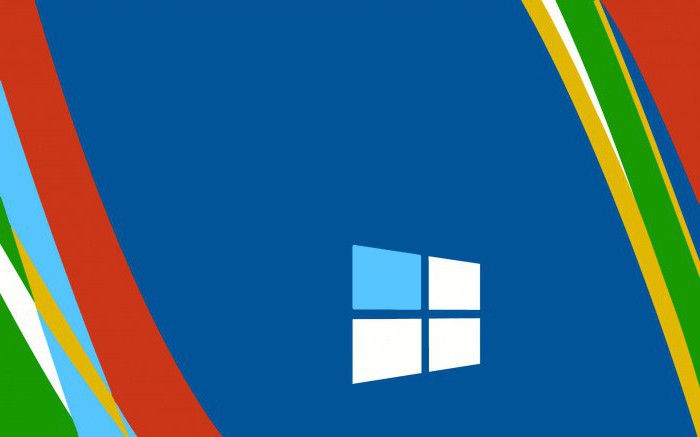
Вимкнення режиму планшетного комп'ютера
Відсутність значків на робочому столі може бути пов'язано з тим, що на пристрої використовується «планшетний» режим. Щоб перевірити пов'язана поточна проблема з даної налаштуванням, слід перейти в «Центр повідомлень». Даний розділ розташований у нижній правій частині екрану на панелі завдань). Потім необхідно вибрати блок налаштувань «Всі параметри». Тут містяться інструменти для управління операційною системою.
Після вибору розділу «Система» у лівій частині екрана відображається перелік параметрів, у числі яких буде «Режим планшета». Для його деактивації слід встановити повзунок в стан «відключено» (тут це потрібно для самої першої налаштування «Дод. можливості сенсорного керування Віндовс при використанні пристрою в якості планшета»). Якщо всі дії здійснені коректно, то більше не доведеться замислюватися про те, з якої причини зникли значки з робочого столу Windows 10.
Примусовий виклик сеансу провідника
Якщо в системі існують проблеми з роботою провідника, то не дивно, що зникли значки з робочого столу Windows 10. Відновлення його роботи може бути здійснене в примусовому порядку. Зробити це можна простим перезапуском комп'ютера або через такий інструмент, як «Диспетчер задач». Якщо з першим методом все зрозуміло, то другий – вимагає пояснень.
Відкрити диспетчер можна клікнувши на панелі завдань і вибравши відповідний пункт. У формі, що з'явилася, слід виконати команду «Файл» та ініціювати створення нової задачі. У полі «Відкрити» потрібно вписати найменування процесу explorer.exe і підтвердити введення кнопкою «ОК». Після виконання цих дій відкриється вікно провідника, який відповідає за наявність ярликів на робочому столі користувача.
Оновити робочий стіл
Іноді відсутність ярликів може бути пов'язано з глюком системи. Щоб усунути цю причину можна спробувати або оновити робочий стіл, використовуючи однойменну команду контекстного меню, або додати новий об'єкт у вільній області (наприклад, папку, документ тощо). Якщо знову сформований об'єкт відобразився, то можливо хтось просто пожартував і прибрав всі ярлики, змусивши користувача неабияк похвилюватися.
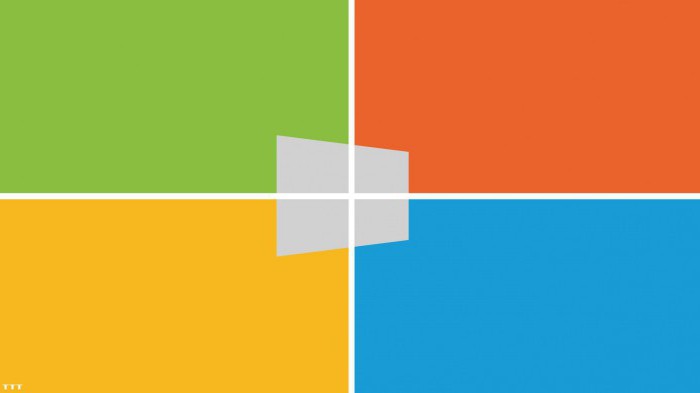
Перевірка комп'ютера на наявність вірусів і шкідливого програмного забезпечення
Якщо зникли значки з робочого столу Windows 10 і домогтися їх відображення вищепереліченими способами не вдалося, то має сенс перевірити систему на наявність шкідливого ПЗ. Зробити це можна за допомогою використовуваної антивірусної програми, яка вже присутня на ПК або використовувати сторонню утиліту. Цілком можливо, що відсутність значків стало наслідком порушення роботи системами шкідливими програмами.
Ще одним універсальним методом є використання вбудованого в операційну систему інструменту по відновленню. З йогодопомогою можна повернути робочий стіл до колишнього стану. Доступ до даного інструменти проводиться через меню «Пуск», розділ «Всі програми». У списку слід відшукати «Стандартні», а потім «Службові». Звичайно, подібний «відкат» системи затре частина налаштувань, які були зроблені в період з моменту формування точки відновлення на поточний момент.
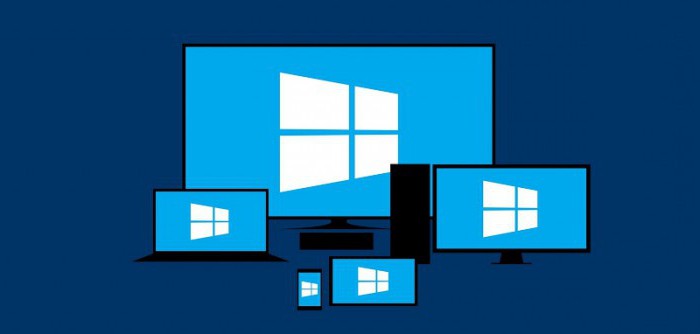
Висновок
Не варто зневірятися, якщо зникли значки з робочого столу Windows 10. Як повернути їх, інші файли і документи, які на ньому знаходилися, ми розглянули раніше в даній статті. Як правило, один з вищеперелічених методів здатний допомогти вирішити цю ситуацію. Відсутність значків в робочій області частіше буває пов'язано з тим, що користувач сам, не помічаючи того, відключає їх відображення.
Також виною тому можуть послужити віруси та інше шкідливі програми, які можуть проникнути на комп'ютер через Інтернет або зовнішнє обладнання (диски, флешки, мобільні пристрої). Перш ніж приступати до радикальних заходів (таких, як, наприклад, відновлення системи), слід скористатися раніше розглянутими порадами, щоб зрозуміти з якої причини пропали всі значки з робочого столу Windows 10.
Article in other languages:
AR: https://tostpost.com/ar/computers/8436-10.html
HI: https://tostpost.com/hi/computers/8440-10.html
JA: https://tostpost.com/ja/computers/8437-windows10.html
PL: https://tostpost.com/pl/komputery/15081-znikn-y-ikony-z-pulpitu-windows-10-jak-naprawi.html

Alin Trodden - автор статті, редактор
"Привіт, Я Алін Тродден. Я пишу тексти, читаю книги і шукаю враження. І я непогано вмію розповідати вам про це. Я завжди радий брати участь у цікавих проектах."
Новини
Як прошити через Flashtool телефон або планшет? Інструкція, рекомендації
Іноді у сучасних гаджетів, які проникли в усі сфери життя, відбуваються збої. А часом ці пристрої і зовсім виходять з ладу. При цьому абсолютно ніякого значення не має, наскільки технологічним вони є. Порушень роботи прошивок і пр...
Як об'єднати розділи жорсткого диска без втрати даних
Буває таке, коли ваш комп'ютер переповнений даними вкрай незручно. Наприклад, диск C заповнений до критичного рівня, в той час як диск D практично порожній. В такому випадку ви повинні задуматися, як об'єднати розділи жорсткого ди...
RPG з відкритим світом: список ігор
Ігри, в яких свобода - на першому місці завжди стояли осібно у ряді комп'ютерних розваг і привертали увагу публіки. Граючи в них, можна зовсім забути, що є основний сюжет, і просто досліджувати світ, ретельно створений геймдевами....
Як ставити смайлики в "Инстаграме" на "Андроїд" або комп'ютері
Багато користувачі цікавляться, як ставити смайлики в "Инстаграме" на "Андроїд" або комп'ютері. Тільки от мало хто знає, яким чином можна втілити цю задумку в життя. Адже існує дуже багато різноманітних підходів до вирішення даної...
Докладно про те, як видалити «Мій Світ» в «Майле»
Сьогодні ми поговоримо про те, як видалити «Мій Світ» «Майле». Дана інструкція може бути дуже корисна для користувачів, які ще не зробили остаточний вибір у величезному різноманітті соціальних мереж.Про про...
Третім доповненням до симулятору The Sims 2 є «Сімс 2: Бізнес». Тепер у кожної людини з'являється можливість стати в грі бізнесменом, відкривши своє підприємство. Також у додатку є новий спеціальний містечко. Щоб запус...
















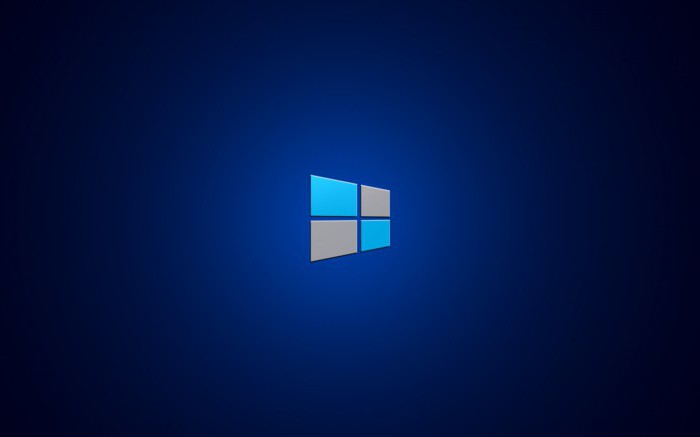
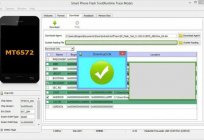



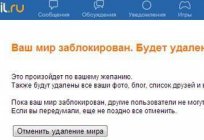

Примітка (0)
Ця стаття не має коментарів, будьте першим!